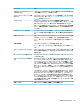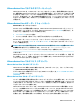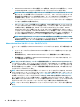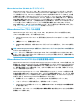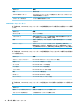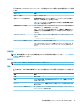HP ThinPro 7.0-Administrator Guide
VMware Horizon View での Web カメラ リダイレクト
VMware Horizon View クライアントでは、高レベルの Web カメラ リダイレクトがサポートされます。
このリダイレクトは、VMware Horizon View 5.2 Feature Pack 2 以降が動作しているバックエンド サー
バーに接続されている、x86 ユニットを使用した RTAV による場合にのみサポートされます。その他
の接続方法では高レベルの Web カメラ リダイレクトをサポートしていないため、USBR を使用した
Web カメラのリダイレクトのみを行えます。HP では、内部テストおよび検証に基づいて、基本的な
USBR 経由で接続された Web カメラのパフォーマンスが良好でないことを確認しました。HP では、こ
の構成の使用を推奨しておらず、この機能を必要とするお客様には、RTAV テクノロジを持つ x86 ユ
ニットを使ったテストを実行してパフォーマンスの満足度を確認するようおすすめしています。
USBR を使用すると、Web カメラがうまく動作しないか、まったく動作しない場合があります。詳し
くは、23 ページの RDP での USB リダイレクトを参照してください。
VMware Horizon View プロトコルの変更
VMware Horizon View クライアントでは、PCoIP、RDP、または BLAST プロトコルを使用できます。
プロトコルを変更するには、以下の操作を行います。
1. VMware Horizon View クライアントで、利用可能などれかのプロトコルをサポートするプールを選
択します。
2. [接続]メニューで、[設定]を選択します。
3. [Connect Via](接続方法)の横にあるドロップダウン ボックスを使用して、プロトコルを変更し
ます。
注記:
VMware Horizon View Manager を使用して、各デスクトップ プールでどのプロトコルが使用され
るようにするかを設定します。
ヒント:デスクトップ環境を向上させるために PCoIP プロトコルを使用することをおすすめします。
ただし、RDP プロトコルにはカスタマイズ用のオプションがさらに用意されており、低速の接続でも
動作が向上する場合があります。
VMware Horizon View の HTTPS および証明書管理の要件
VMware Horizon View Client 1.5 および VMware Horizon View Server 5.0 以上には、HTTPS が必要です。初
期設定では、VMware Horizon View Client は、自己署名証明書(たとえば、VMware Horizon View Manager
の初期設定の証明書)や期限切れの証明書のような、信頼されていないサーバー証明書を警告しま
す。証明書に認証局(CA)の署名があっても、その CA が信頼されていない場合、接続エラーになり、
ユーザーは接続を許可されません。
VMware Horizon View Manager サーバーでは、標準の信頼されているルート CA によって検証された署
名済み証明書を使用することをおすすめします。このような証明書を使用すると、ユーザーは、確認
や特別な設定なしでサーバーに接続できます。内部 CA を使用する場合、以下のタスクのうちどれか
が完了するまで、VMware Horizon View Client 接続はエラーになります。
● 証明書マネージャーを使用して、ファイルまたは URL から証明書をインポートします。
● リモート プロファイル更新を使用して、証明書をインポートします。
● VMware Horizon View 接続マネージャーで、[接続のセキュリティ レベル]を[すべての接続を許可
する]に設定します。
以下の表では、セキュリティ レベルが[安全でない接続を拒否する]に設定されているときの証明書の
信頼度について説明します。
VMware Horizon View
33